Apple Watch Series 6 ve Apple Watch SE'nin piyasaya sürülmesiyle birlikte Apple, Apple Watch Series 6 adlı iki yeni kayış stilini tanıttı. Tekli Döngü ve Örgülü Solo Döngü . Apple Watch Series 4 ve sonraki model saatlerle uyumlu olan bu yeni kayışlarda toka, toka veya başka bir tutturucu bulunmaz. Bunun yerine, bileğinizi elinizin üzerinden çekip çıkarmanıza olanak tanıyan esnek bir tasarıma sahip tek bir malzeme kayışı kullanırlar.

Apple, 'Solo' tasarımının bir sonucu olarak, müşterilerine mükemmel uyumu bulmaları için 18 farklı boyut seçeneği sunuyor. Şirket ayrıca, bantlardan birini satın almadan önce bedeninizi ölçmek için yazdırılabilen ve kullanılabilen yazdırılabilir bir araç sağlar. Araç, sizin için hangi boyutun doğru olduğunu kontrol etmenin en kolay yoludur, ancak yine de kullanırken dikkatli olmanız gerekir.
Birçok Sonsuz okuyucular, grup sıralarının tam olarak uymadığını buldular. Uzun bir tartışma dizisi, ölçüm hataları, aradaki boyutlandırma ve uyum tercihi nedeniyle birçok kullanıcının yanlış boyut döngüsüyle karşılaştığını gösterir. Deneyim, geri dönüşlerin olması gerçeğiyle de karmaşıktı. zor . Neyse ki, Apple artık gerektiğinde yalnızca grubu iade etmenize izin veriyor, ancak yine de önlenebilir bir güçlük, bu yüzden bu kılavuzu sağlıyoruz.

Kullanışlı bir yazıcınız yoksa Apple, bileğinizi eski usul yöntemle, esnek bir şerit metreyle veya kağıt ve cetvel kullanarak ölçmenizi önerir. Size bu konuda da yardımcı olmak için ayrı talimat setleri ekledik.
Apple'ın Yazdırılabilir Aracını Kullanarak Bileğinizi Nasıl Ölçersiniz?
Elinizde bir şerit metre yoksa Solo Loop boyutunuzu belirlemek için Apple'ın yazdırılabilir aracını kullanabilirsiniz. Sizi adım adım prosedürden geçirelim.
- Apple'ın sipariş sayfasında elma izle veya bireysel gruplar , ikisinden birini seçin Tekli Döngü veya Örgülü Solo Döngü seçenek.
- 'Bant Boyutu' altında, Bant ölçümünüzü başlatın .

- dokunun veya tıklayın Yazdırılabilir aracı indirin .
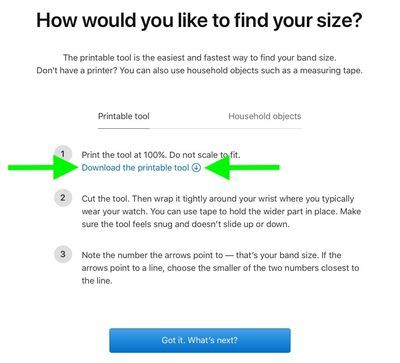
- Yazıcı seçeneklerinizde, sayfanın %100 yazdırılacak şekilde ayarlandığından ve sığacak şekilde ölçeklenmediğinden emin olun.
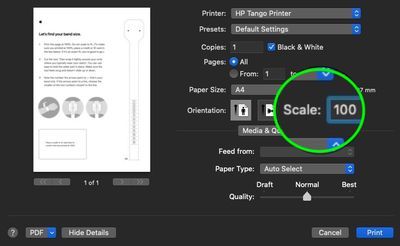
- Yazdırılabilir aracı yazdırın.
- Doğru boyutta yazdırıldığından emin olmak için yazdırılan sayfadaki boyutlandırma alanına bir kredi kartı yerleştirin.

- Bir makas alın ve bilek ölçü aletini dikkatlice kesin.
- Kasa şeklini, normalde saat yüzünün olacağı yere bileğinize yerleştirin, ardından kağıt aleti bileğinizin etrafına sıkıca sarın. (Eğer işe yararsa, daha geniş kısmı yerinde tutmak için biraz bant kullanın.) Aletin tam oturduğundan ve kaymadığından emin olun.

- Okların gösterdiği sayı, bant boyutunuzdur. Oklar bir çizgiyi gösteriyorsa, çizgiye en yakın iki sayıdan küçüğünü seçin.
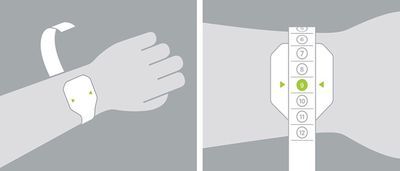
Araç İpucu: Bedeninizi Dönüştürmek için Spor Kordonu Kullanın
cesur ateş topu John Gruber keşfetti Apple'ın Spor Kordonlarındaki deliklerin tam olarak yeni Solo Loop boyutlarına karşılık geldiğini. Bu, bir Spor Kordonunuz varsa, Solo Loop boyutunuzu hesaplamak için basit bir dönüştürme kullanabileceğiniz anlamına gelir.
 Daring Fireball aracılığıyla 40 mm Apple Watch Spor Kordonunun deliklerini Apple'ın basılı aletiyle hizalamanın bir gösterimi.
Daring Fireball aracılığıyla 40 mm Apple Watch Spor Kordonunun deliklerini Apple'ın basılı aletiyle hizalamanın bir gösterimi.
Örneğin, 38 mm veya 40 mm Saatiniz varsa ve en içteki delikte Solo Loop için 1 boyutuna dönüşen daha küçük Spor Kordonu kullanıyorsanız. Diğer uçta, 42 mm veya 44 mm Saatiniz varsa ve en dıştaki delikte daha büyük Spor Kordonu kullanıyorsanız, Solo Loop'unuzu 12 beden sipariş etmeniz gerekir.
Bir Mezura Kullanarak Bileğinizi Nasıl Ölçersiniz
Apple'ın yazdırılabilir aracını kullanmak için uygun bir yazıcınız yoksa, bunun yerine yaygın bir ev mezura kullanabilirsiniz. Bileğiniz için doğru boyutta Solo Loop sipariş ettiğinizden emin olmak için yapmanız gerekenler burada.
iphone 12 vs piksel 5 kamera
- Mezurayı genellikle saatinizi taktığınız yere sıkıca sarın. Gevşek olmadığından ancak rahat kaldığından emin olun.

- Ölçümü not edin.
- Bir Apple Watch veya bireysel kordonlar için sipariş sayfasında, aşağıdakilerden birini seçin: Tekli Döngü veya Örgülü Solo Döngü seçenek.
- 'Bant Boyutu' altında, Bant ölçümünüzü başlatın .

- simgesine dokunun veya tıklayın Ev eşyaları görünen boyut kılavuzu penceresindeki sekmesine tıklayın.
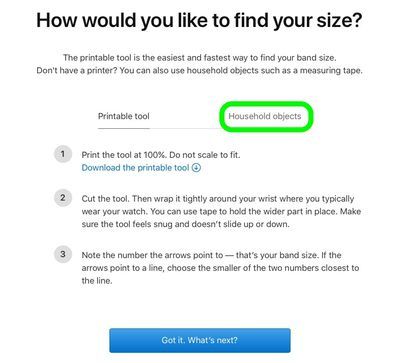
- Tıklayın veya dokunun Anladım. Sıradaki ne?
- Not ettiğiniz ölçüyü girin: İnç ve bir inçin kesirleri veya santimetre cinsinden girebilirsiniz.
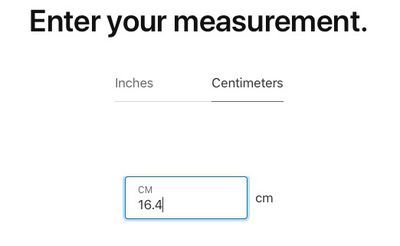
- Tıklayın veya dokunun Bant boyutunu al .
- Bant boyutu seçenekleriniz göründüğünde, önerilen boyut öğesine dokunun veya tıklayın Devam et .
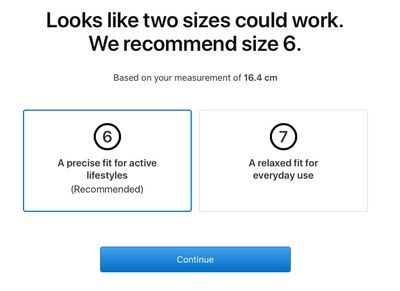
Bileğinizi Cetvel, Kağıt ve Kalemle Nasıl Ölçersiniz?
Apple'ın ölçüm aracının çıktısını alamıyorsanız ve bir şerit metreniz yoksa, bant boyutunuzu bulmanın bir yolu var. Tek ihtiyacınız olan biraz kağıt ve makas, bir cetvel ve bir kalem veya kurşun kalem.

- Makas kullanarak, kağıdın uzunluğunu kullanarak yaklaşık yarım inç genişliğinde dar bir kağıt şeridi kesin.

- Kağıt şeridi bileğinizin etrafına sarın, ancak çok sıkı değil. Rahat hissetmeli ama gevşek olmamalıdır.
- Kalem veya kurşun kalem kullanarak, şeridin ucunun şeridin diğer ucuyla örtüştüğü noktayı kağıt üzerinde işaretleyin. (Eğer yardımcı olursa, kağıdı yerinde tutmak için biraz bant kullanın.)

- Kağıt şeridini düz bir yüzeye yerleştirin ve uç ile işaretlediğiniz kısım arasındaki mesafeyi ölçmek için cetveli kullanın. Kesin ölçüme dikkat edin.
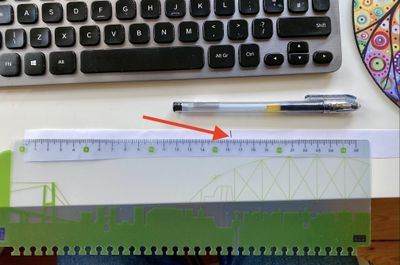
- Apple'ın bir Apple Watch veya bireysel bantlar için sipariş sayfasında, aşağıdakilerden birini seçin: Tekli Döngü veya Örgülü Solo Döngü seçenek.
- 'Bant Boyutu' altında, Bant ölçümünüzü başlatın .

- simgesine dokunun veya tıklayın Ev eşyaları görünen boyut kılavuzu penceresindeki sekmesine tıklayın.
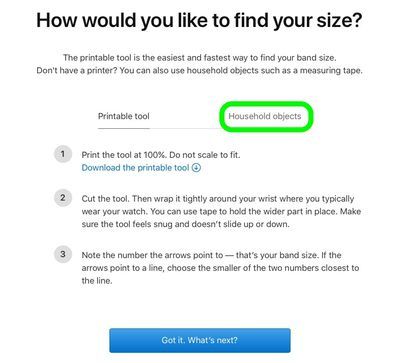
- Tıklayın veya dokunun Anladım. Sıradaki ne?
- Not ettiğiniz ölçüyü girin: İnç ve bir inçin kesirleri veya santimetre cinsinden girebilirsiniz.
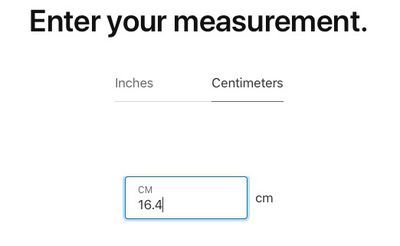
- Tıklayın veya dokunun Bant boyutunu al .
- Bant boyutu seçenekleriniz göründüğünde, önerilen boyut öğesine dokunun veya tıklayın Devam et .
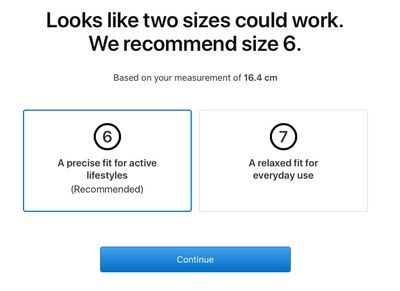
Uygun Olmayan Bir Solo Loop Bandı İade Etme
Bileğinizi ölçmek için tüm çabanıza rağmen, sipariş ettiğiniz Solo Loop veya Örgülü Solo Loop bandının uyumundan hala memnun kalmayabilirsiniz. Bununla birlikte, Apple artık grupların iade edilmesine izin verdiği için her şey kaybolmadı. tüm saati iade etmeye gerek kalmadan , Hangi önceden böyle değildi .

Apple, uygun olmayan bir grubu olan herkes için mağaza içi bant takası yapacak, ancak bir mağazanın yakınında yaşamıyorsanız veya yerel mağazanız şu anda açık değilse, şunları yapabilirsiniz: Apple ile iletişime geç ve takas talebinde bulunun. Ancak Apple'ın çevrimiçi destek personeli bu iade sürecini başlatamaz, bu nedenle onları aramanız gerekir. Bunu yaptıktan sonra, uygun olmayan bandı geri gönderin ve eskisi alındığında yenisi size gönderilecektir.


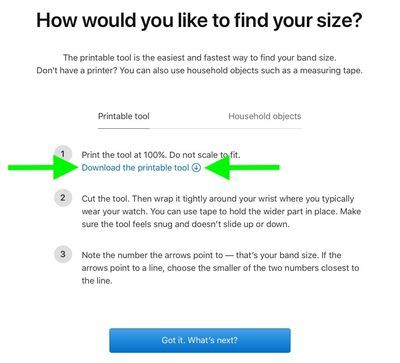
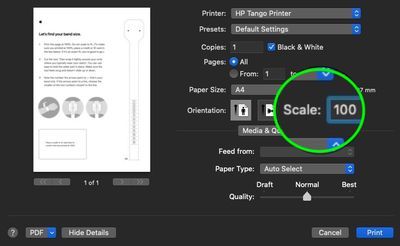


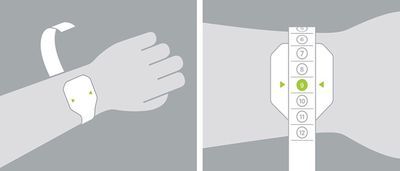

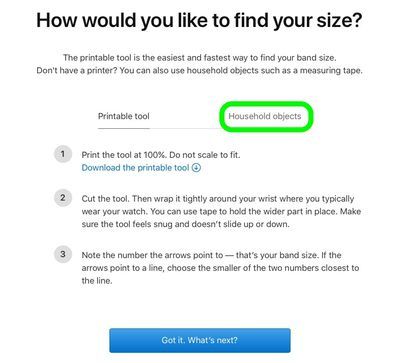
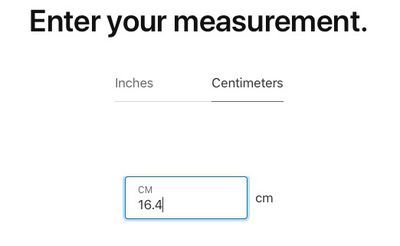
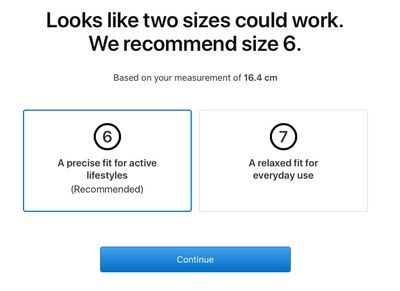


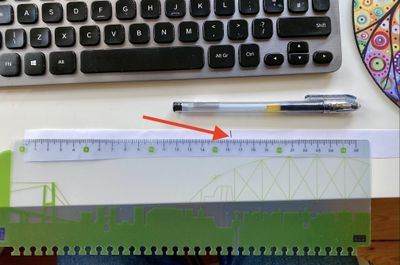
Popüler Mesajlar